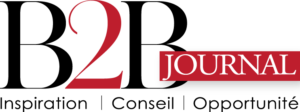Sommaire
Vous souhaitez supprimer un compte Apple sur votre Iphone, votre Ipad ? Vous avez oublié votre mot de passe, vous ne trouvez pas l’option de suppression sur votre appareil ? Voici comment supprimer son Apple ID sur différents appareils que ce soit de manière temporaire ou définitive.
Qu’est-ce qu’un compte Apple?
Lorsque vous achetez un nouvel appareil iOS, que ce soit un Iphone ou un Ipad par exemple, vous devez obligatoirement créer un compte Apple pour pouvoir activer votre appareil. Créer un Apple ID est aussi nécessaire pour pouvoir utiliser et profiter des différents services offerts comme l’App Store, iTunes Store, iCloud, l’Apple Store en ligne, ou encore FaceTime.
A quoi sert un Apple ID ?
A part de pouvoir activer son Iphone, son Ipad et tout autre dispositif Apple d’ailleurs, votre Apple ID vous permettra de configurer votre nouvel appareil. De plus, à chaque fois que vous achetez un produit ou un service Apple, il vous sera demandé de vous connecter grâce à votre identifiant et votre mot de passe.
Comment créer un identifiant Apple ?
Pour créer un Apple ID, c’est simple. Pour activer votre Iphone ou un autre dispositif de la marque, vous devrez créer votre Apple ID en introduisant les informations demandées. Vous pouvez créer votre identifiant Apple sur votre PC ou votre téléphone en allant directement sur le site officiel d’Apple.
Pour créer un identifiant Apple vous devrez donc renseigner toutes les informations vous concernant ou concernant l’utilisateur tiers comme :
- Le prénom
- Le nom de famille
- Le pays ou la région de résidence
- La date de naissance
- Votre adresse
- Votre mot de passe
- La confirmation du mot de passe
- Le préfixe téléphonique
- Le numéro de téléphone à associer au compte
- La validation avec un code unique
Ensuite il vous sera demandé de fournir une adresse mail, de choisir et de répondre à 3 questions de sécurité afin de pouvoir vérifier votre identité et vous permettre de récupérer le mot de passe de votre Apple ID ou le réinitialiser en cas d’oubli.
Combien d’identifiants Apple puis-je créer ?
Même si un seul identifiant Apple vous permet d’activer, de configurer tous vos appareils et d’accéder de façon synchronisée à tous les services de façon synchronisée, il est possible d’avoir plusieurs Apple ID. Il est possible d’associer un seul identifiant Apple à 10 appareils différents en même temps dont 5 ordinateurs. Il faut aussi savoir qu’il est possible de créer plusieurs identifiants Apple différents dans la limite de 3 identifiants au total par dispositif.
Comment retrouver son identifiant et mot de passe Apple ?
Pour retrouver son identifiant Apple, il suffit de se rappeler de l’adresse mail que vous avez associée à votre compte lors de sa création. Si vous ne vous souvenez pas de votre identifiant, vous pouvez vous connecter au site officiel d’Apple. Une fois sur le site, il faut cliquer sur l’onglet Assistance puis sélectionner l’option “identifiant Apple ou mot de passe oublié”. Il suffit ensuite de suivre la procédure de recherche de votre Apple ID. Pour récupérer le mot de passe du compte Apple ou le réinitialiser il faudra procéder de la même manière que pour récupérer son identifiant.
Supprimer un identifiant Apple, quelles conséquences ?
Pour supprimer un compte Apple, il y deux options à considérer. Vous pouvez soit supprimer votre compte Apple de manière provisoire en le désactivant simplement, soit supprimer votre identifiant Apple définitivement.
Avant de supprimer un compte Apple, il faut savoir que toutes les données enregistrées sur votre compte seront perdues et vous pourrez plus accéder aux services Apple via cet identifiant. Donc vous perdrez votre accès à la messagerie Icloud, à vos contacts, aux données enregistrées sur votre Icloud Drive et aussi toutes les photos ajoutées à votre photothèque Icloud. Vous ne pourrez plus accéder à vos achats effectués sur les différentes plateformes comme l’Apple Store, l’Apple TV ou encore l’Apple Music.
Cependant Apple vous donne la possibilité de télécharger toutes vos données avant de supprimer un compte Apple définitivement.
Comment désactiver un identifiant Apple ?
Pour désactiver votre compte Apple de façon temporaire, rendez vous sur le site officiel. La désactivation d’un identifiant Apple prend 7 jours.
Vous devez d’abord vous connecter à votre identifiant ID puis procéder ainsi :
- Sélectionner l’option “Désactiver temporairement votre compte”
- Lisez attentivement le texte détaillant toutes les conséquences de la désactivation de votre Apple ID
- Sélectionnez la raison pour laquelle vous souhaitez désactiver votre identifiant Apple dans la liste déroulante qui s’affiche
- Cliquer enquête sur “Continuer”
- Lisez le texte qui s’affiche de nouveau
- Appuyez de nouveau sur “Continuer”
- Acceptez les conditions et validez
- Cliquez ensuite sur “Continuer”
- Renseignez ensuite les informations de contact demandées
- Entrez un numéro de téléphone et une adresse email pour recevoir des notifications sur la procédure de désactivation de compte Apple ID
- Poursuivez en cliquant sur « Continuer »
- Enregistrez et conservez précieusement le code d’accès qui s’affiche par la suite
- Appuyez sur “Continuer”
- Entrez le code dans la page suivante et poursuivez
- Appuyez ensuite sur “Désactiver le compte” pour confirmer
Pour réactiver votre identifiant Apple ID désactivé, il vous suffira ensuite de vous connecter à votre compte de nouveau.
Comment supprimer définitivement un compte Apple ID ?
Pour supprimer définitivement l’identifiant Apple, rendez vous sur le site Web d’Apple et connectez-vous à votre compte ou au compte que vous souhaitez supprimer.
Une fois connecté au compte Apple que vous souhaitez supprimer définitivement, il faudra procéder ainsi :
- Cliquer “Demander la suppression du compte” sous l’option “Supprimer le compte”
- Lisez attentivement toutes les conséquences qui découlent d’une suppression définitive de compte
- Sélectionnez la raison qui vous motive à supprimer le compte à partir du menu déroulant situé en bas de la page et cliquez sur Continuer.
- Lisez attentivement ensuite la page qui s’affiche pour prendre connaissance des conséquences d’une telle procédure
- Cliquez sur Continuer
- Cochez la case “J’ai lu et j’accepte ces conditions” et appuyez de nouveau sur Continuer.
- Entrez ensuite l’adresse e-mail ou le numéro de téléphone où vous souhaitez recevoir des notifications sur l’état de la suppression définitive de votre compte Apple ID et appuyez sur Continuer.
- Enregistrez et conservez soigneusement le code d’accès reçu et cliquez ensuite sur le bouton Continuer
- Entrez le code que vous venez d’obtenir et appuyez encore sur Continuer
- Enfin appuyez sur “Supprimer le compte” pour confirmer la suppression de l’identifiant Apple.
La suppression définitive de votre compte n’est pas immédiate, la procédure prend 7 jours, ce qui vous donne le temps de changer d’avis au cas où, sinon il ne vous reste plus qu’à attendre la suppression effective du compte.